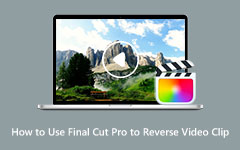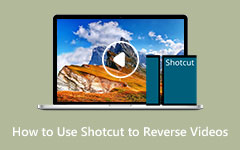Как перевернуть клип в Avid Media Composer
Avid Media Composer является одним из самых выдающихся редакторов видеопрограмм для Windows и Mac. Многие профессионалы используют это приложение для редактирования видео для редактирования видео. Он также имеет множество инструментов для редактирования, которые вы можете использовать для улучшения вашего видео.
В настоящее время реверсирование видео стало тенденцией для большинства создателей видеоконтента. Инверсия видео позволяет выделить забавную сцену в видео или добавить к видео фантастический эффект. К счастью, вам не нужно искать другие сложные приложения для редактирования, потому что видеоредактор Avid — лучшее приложение для реверсирования ваших видео. Постоянно читайте этот пост, чтобы узнать как перевернуть клип в Avid.
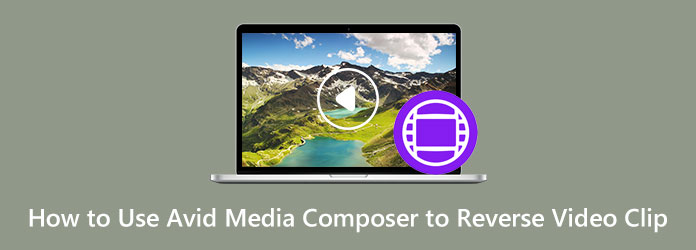
Часть 1. Что такое Avid Media Composer
Avid Media Composer — это приложение для редактирования видео, которое предоставляет пользователям простой и фантастический способ редактирования видео. Это программное обеспечение для редактирования приобрело популярность благодаря функциям редактирования, которые вы можете использовать с ним. С помощью Avid Media Composer вы можете редактировать 3D-видео, редактировать проекты HDR, визуализировать фон вашего видео и многое другое. Кроме того, опыт редактирования при использовании Avid Media Composer такой же, как при использовании других профессиональных видеоредакторов. При использовании Avid вам необходимо использовать клавиатуру, потому что многие команды навигации и редактирования работают лучше при использовании клавиатуры. Что еще более впечатляет в этом приложении для редактирования, так это то, что вы можете редактировать два или более клипа одновременно с помощью функции массового редактирования.
Кроме того, вы можете использовать удивительные эффекты и переходы этого приложения. От инструментов приглушения звука и врезки до изменения частоты дискретизации, видеоэффектов и цветокоррекции — эти инструменты создают превосходный результат благодаря предлагаемым функциям. Новая функция, которую вы можете использовать в Avid Media Composer, — это замаскированное поле. Поле маски позволяет вырезать проект видеофайла с разными полями или размерами, например 1: 1 для Instagram. И, как упоминалось выше, он также может легко перевернуть ваши видеофайлы. Благодаря эффекту Time Warp вы можете воспроизводить видео в обратном порядке с помощью Avid Media Composer.
Кет Особенности
- 1. Медиа высокого разрешения
- 2. Обнаружение дублирования звука
- 3. Рендеринг фона
- 4. Многокамерное редактирование
- 5. Раскладка клавиатуры
- 6. Фоновая консолидация/транскодирование
- 7. Визуальная обратная связь
- 8. Кодек Avid DNxHD
- 9. Может просматривать клипы
Цены
Использование Avid Media Composer не является бесплатным. Чтобы использовать это приложение, вам необходимо приобрести версию Pro или Ultimate приложения. Ниже указана стоимость подписки на Avid Media Composer.
- 1. $191.00 — подписка на 1 год (оплачивается авансом)
- 2. $23.99 — подписка на 1 год (ежемесячная оплата)
- 3. $ 34.99 - Ежемесячная подписка (ежемесячная оплата)
Часть 2. Как перевернуть клип в Avid Media Composer
Используя эффект искажения времени Avid Media Composer, вы можете воспроизводить видео в обратном порядке. Итак, если вы хотите узнать, как перевернуть клип в Avid Media Composer, следуйте приведенным ниже инструкциям.
Шаг 1Сначала загрузите Avid Media Composer на свой компьютер, затем запустите приложение после оплаты подписки. А затем импортируйте видеоклипы в приложение и припаркуйте клипы в сегменте.
Шаг 2Перейдите Эффект деформации времени в Палитра эффектов. Перетащите время Эффект деформации на ваших сегментах видеоклипа.
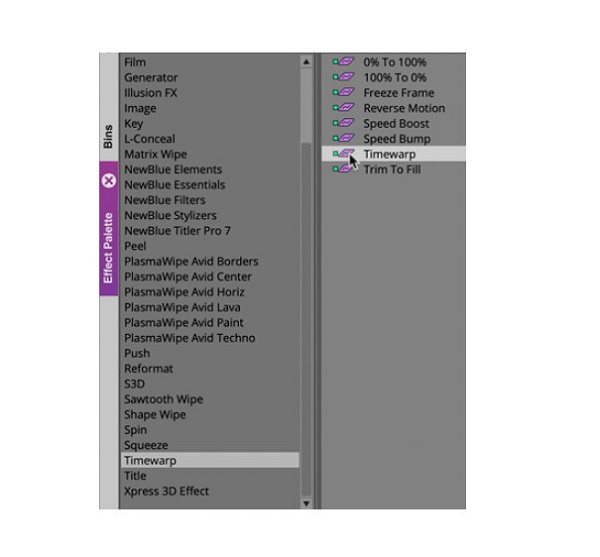
Шаг 3Затем, щелкните Кнопка режима эффекта чтобы вывести окно редактора эффектов движения вперед. И в Редактор эффектов движения, Нажмите Скорость и Позиция кнопки графиков. Это вызовет окна скорости и положения.
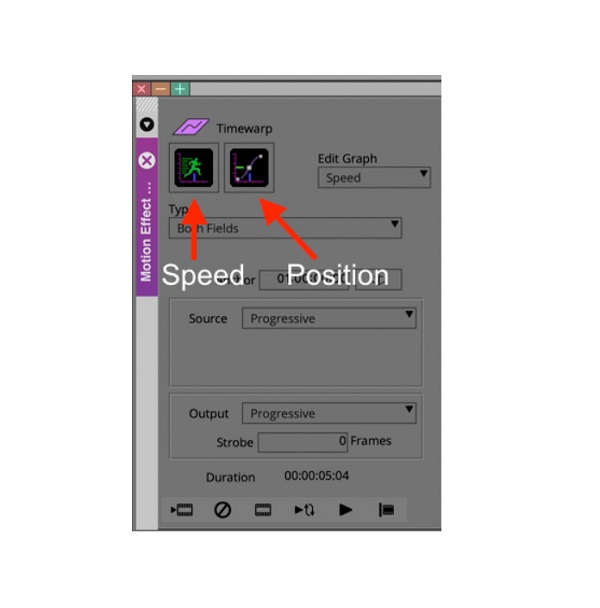
Шаг 4Затем в окне графика скорости добавьте ключевой кадр. Теперь со стороны График позиций окно. И затем вы теперь увидите, где сегмент клипа начнется и закончится. Ударь Добавить якорь кнопку, чтобы установить ключевые кадры вашего видео в качестве точки привязки.
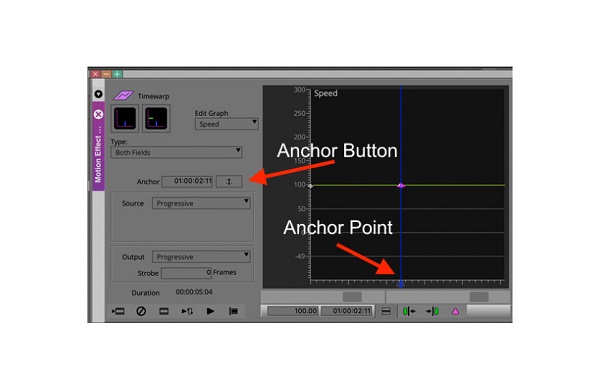
Шаг 5Переместите синий индикатор положения вперед на ½ секунды, а затем добавьте еще один ключевой кадр. Затем перетащите второй ключевой кадр в окне графика скорости на -50%. Это приведет к тому, что ваш клип будет воспроизводиться в обратном порядке.
Шаг 6Переместите еще один индикатор положения вперед на ½ секунды и добавьте еще один ключевой кадр. Затем переместите третий ключевой кадр, пока график положения не окажется в правом верхнем углу.
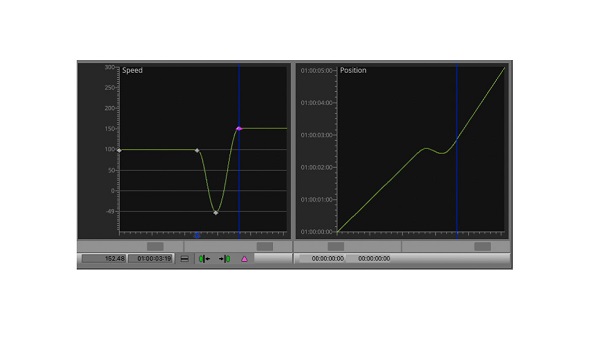
И вуаля! Теперь вы можете воспроизводить видеоклип в обратном порядке! Avid Media Composer не для начинающих редакторов. Интерфейс этого приложения довольно сложный. Итак, прочитайте следующую часть, чтобы узнать, как проще перевернуть видео.
Часть 3. Альтернативный способ использования Avid Media Composer
Поскольку Avid Media Composer немного дороговат для многих пользователей, другие видеоредакторы ищут альтернативное приложение для реверсирования своих видео. Кроме того, у Avid Media Composer сложный интерфейс, поэтому, если вы новичок, вам лучше прочитать эту часть подробно.
Конвертер видео Tipard UItimate является одним из наиболее часто используемых приложений для реверсирования видео, которое может помочь вам легко реверсировать видео. Это программное обеспечение для реверсирования видео позволяет полностью или частично инвертировать видео. Кроме того, этот автономный видеореверсер поддерживает более 500 видеофайлов, таких как AVI, MP4, MOV, MKV, FLV, SWF, WMV, M4V, MPEG и т. д. Кроме того, он содержит множество расширенных функций редактирования, включая видео слияние, редактор метаданных видео, коррекция цвета, усилитель громкости и многое другое из панели инструментов. Что еще хорошо в этом программном обеспечении, так это то, что вы можете переворачивать свои видео без потери их качества. Кроме того, он имеет простой в использовании интерфейс, что делает его удобным для начинающих. Кроме того, он доступен во всех операционных системах, таких как Windows, macOS и Linux.
Шаг 1Для начала скачайте Tipard Video Converter Ultimate нажав Скачать Кнопка ниже. Откройте приложение после его установки.
Шаг 2И в первом пользовательском интерфейсе перейдите к Ящик для инструментов панель и щелкните Видео Reverser функцию.
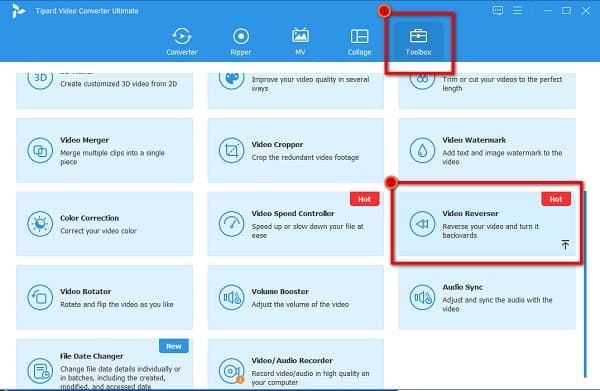
Шаг 3После этого нажмите значок плюса чтобы загрузить видеофайл, который вы хотите перевернуть.
Шаг 4Как только ваше видео будет загружено, Tipard Video Converter Ultimate автоматически полностью перевернет ваше видео. Вы можете выбрать часть для реверсирования, нажав кнопку Установить начало и Установить конец .
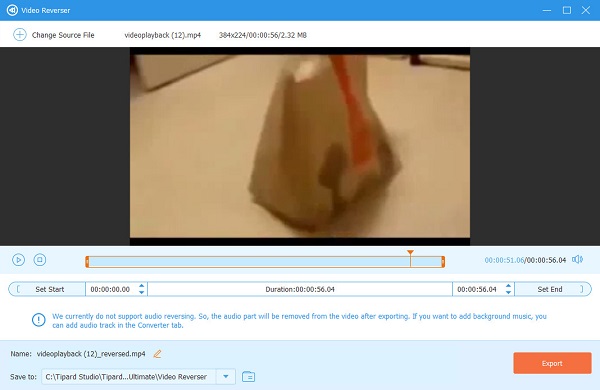
Шаг 5И, наконец, нажмите кнопку Экспортировать кнопку, чтобы сохранить результат на вашем устройстве.
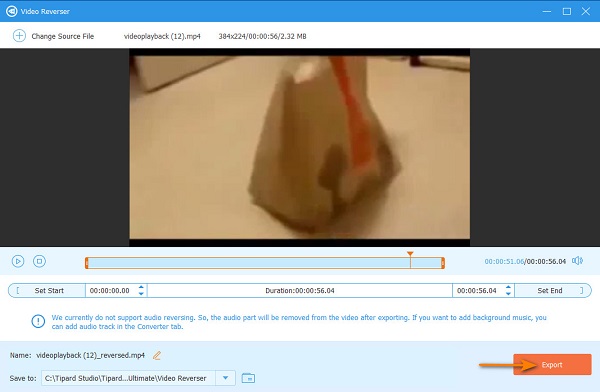
Дальнейшее чтение:
Подробное руководство о том, как перевернуть видео в Camtasia
Узнайте, как использовать FFmpeg для реверсирования видео [Простые шаги]
Часть 4. Часто задаваемые вопросы о том, как использовать Avid Media Composer для реверсирования видеоклипов
Avid Media Composer хорош?
Avid Media Composer — одно из ведущих программ для редактирования видео. Он до сих пор считается одним из отраслевых стандартов.
Могу ли я отменить годовую подписку Avid?
После подписки на план вы больше не можете отменить его. Обновления программного обеспечения и планы поддержки не подлежат отмене и возврату.
Лучше ли Avid, чем Adobe Premiere?
Оба приложения для редактирования видео предназначены для профессиональных редакторов и содержат инструменты для редактирования видео, необходимые редактору. Тем не менее, Adobe Premiere Pro вытесняет Avid Media Composer, поскольку Adobe Premiere имеет широкий спектр предустановок рабочего пространства.
Заключение
Хотя обучение как перевернуть клип в Avid является довольно сложной задачей, проделанная вами работа окупится из-за результатов, которые она может дать. Поскольку вы знаете, как реверсировать клип на Avid, теперь вы можете загрузить приложение и работать над реверсированием своих видео. Но если вы хотите перевернуть видео легко и по более низкой цене, вы можете попробовать Tipard Video Converter Ultimate который также является стандартным приложением для редактирования видео.